
עודכן לאחרונה ב

אתה יכול להשתמש בכלי יצירת המדיה כדי ליצור כונן USB המסוגל להתקין את Windows 11 במחשב אישי אחד או יותר. הנה איך.
אם ברצונך לשדרג ל-Windows 11 או לבצע התקנה נקייה, מומלץ ליצור כונן הבזק להתקנת USB הניתן לאתחול. אתה יכול להשתמש בכונן התקנת USB כדי למחוק ולהתקין מחדש את Windows. כונן USB של Windows מאפשר לך לבצע עדכונים למחשב לא מקוון.
הראינו לך איך לעשות זאת ליצור כונן USB הניתן לאתחול עם Rufus, אבל שיטה קלה נוספת היא להשתמש בכלי יצירת המדיה של מיקרוסופט. כלי יצירת המדיה מאפשר לך לבצע שדרוג במקום שבו אתה שומר את כל הקבצים וההגדרות שלך. זה גם מאפשר לך לאתחל מהכונן ולבצע התקנה נקייה.
הנה כיצד ליצור כונן USB הניתן לאתחול של Windows 11 ולהתקין את Windows 11.
הערה: זה דורש כונן USB בגודל 8 GB או יותר. הקפד לגבות תחילה את כל הנתונים שאתה צריך בכונן. לפני שדרוג מחשב Windows 10, ודא שכל האפליקציות סגורות ו לגבות את המערכת שלך.
יצירת כונן USB הניתן לאתחול של Windows באמצעות כלי יצירת המדיה
אם ברצונך להשתמש בכלי יצירת המדיה כדי ליצור כונן התקנת USB הניתן לאתחול עבור Windows 11, תצטרך לבצע את השלבים הבאים.
כדי להתחיל, עבור אל דף הורדה של Windows 11 ולחץ על "הורד עכשיו" כפתור ב צור מדיה להתקנה של Windows 11 סָעִיף.
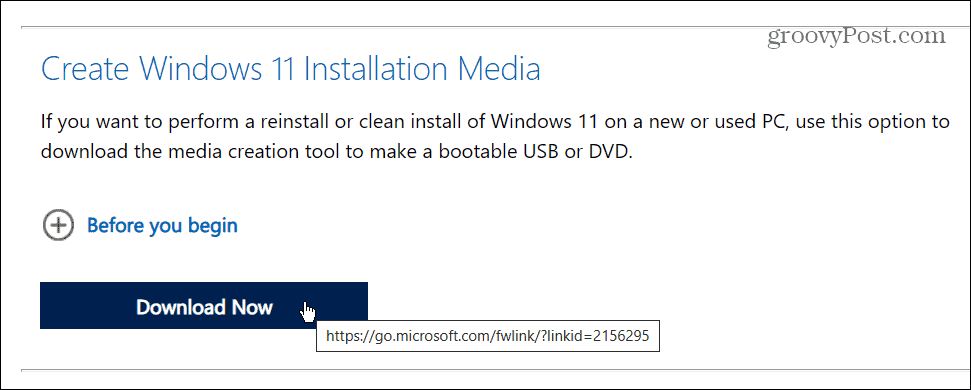
אפשר להורדה להסתיים, ואז הפעל את MediaCreationToolW11.exe קובץ מתיקיית ההורדות שלך.
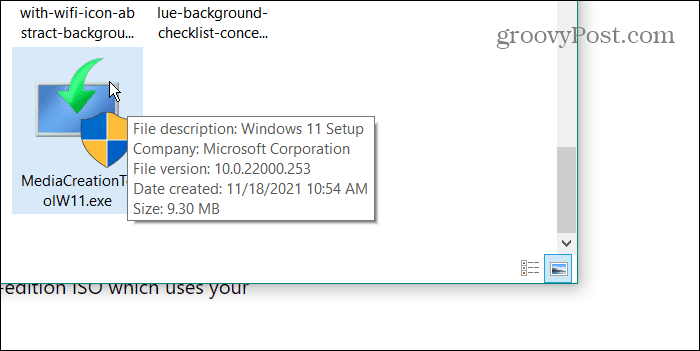
לאחר מכן, תצטרך לעקוב אחר כמה הוראות פשוטות על המסך.
ראשית, לחץ לְקַבֵּל כאשר ה-EULA מופיע, בחר את השפה שלך - אתה יכול גם לשנות את השפה יותר מאוחר.
כדי לשנות כל אחת מהגדרות ההתקנה המומלצות, נקה את ה השתמש באפשרויות המומלצות עבור מחשב זה תיבת הסימון ולאחר מכן לחץ הַבָּא.
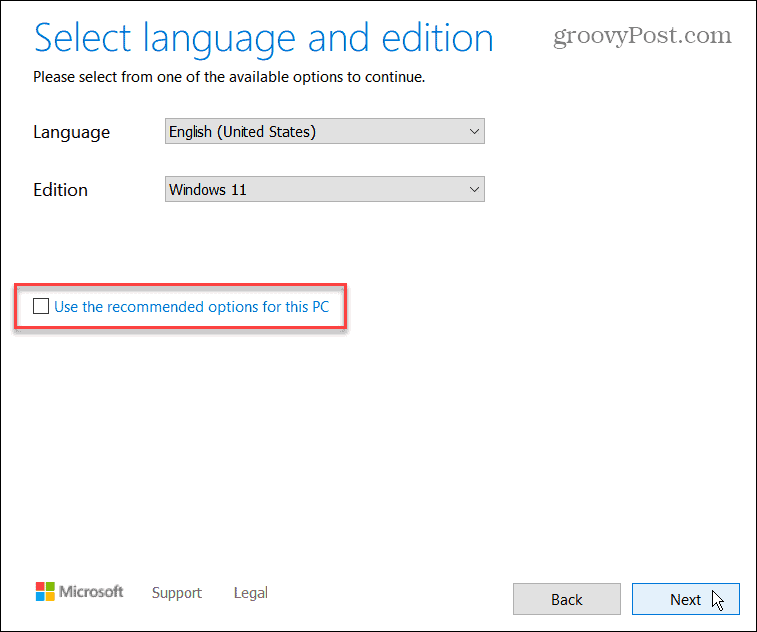
הקפד לבחור "דיסק און קי" בשלב הבא, ואז לחץ הַבָּא.
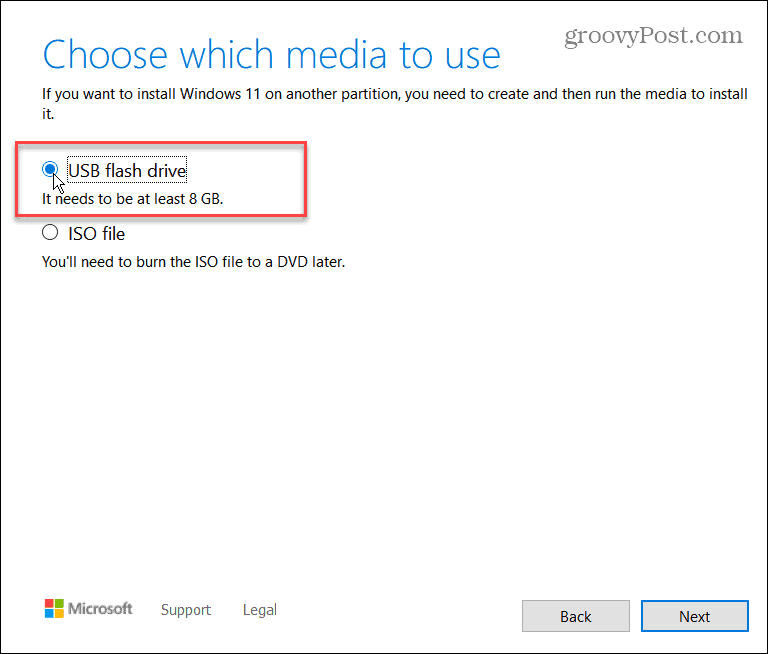
יהיה עליך לבחור את כונן ה-USB שבו ברצונך להשתמש ככונן האתחול שלך. כדי לעשות זאת, בחר את הכונן הנכון ב- בחר כונן הבזק מסוג USB מסך ולאחר מכן לחץ על הַבָּא.
אם אינך רואה את הכונן הנכון, ודא שהוא מחובר לחשמל ולאחר מכן לחץ על "רענן את רשימת הכוננים." כל כונן שתבחר יעוצב, אז הקפד לגבות תחילה את כל הקבצים.
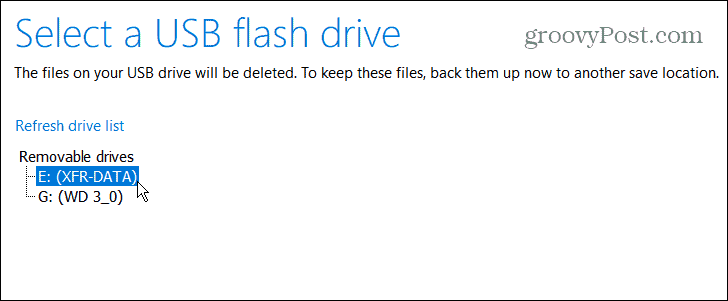
קבצי ההתקנה של Windows 11 יורדו - המתן עד להשלמת הפעולה. משך הזמן שייקח ישתנה, בהתאם למהירות החיבור לאינטרנט.
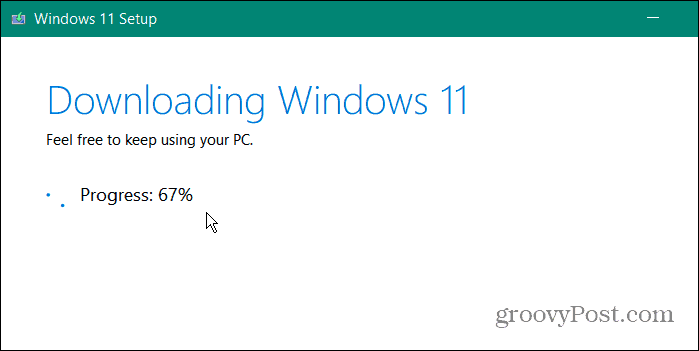
לאחר השלמת ההורדה, האשף יתחיל ליצור את כונן ה-USB הניתן לאתחול של Windows 11.
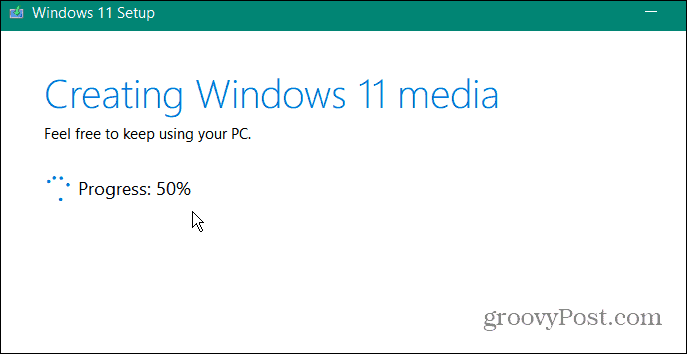
כשזה יסתיים, תקבל "כונן הבזק מסוג USB מוכן" הודעה. נְקִישָׁה סיים כדי לסיים את התהליך.
אתה יכול גם ללחוץ על אות הכונן - התוכן של הכונן ייפתח ב סייר קבצים. אתה אמור למצוא את קבצי ההתקנה המוצגים בתמונה למטה.
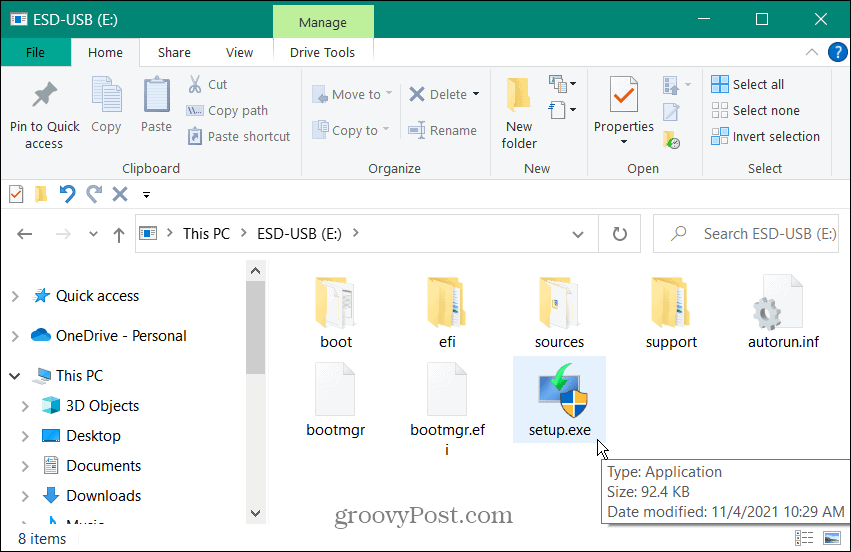
כיצד להתקין את Windows 11 מכונן USB
עם כונן ה-USB שנוצר, לאחר מכן תוכל להתקין את Windows 11 באמצעותו.
הערה: לפני התחלת התקנת Windows 11, הקפד לעשות זאת לגבות את המערכת שלך וסגור את כל האפליקציות.
חבר תחילה את כונן ה-USB ליציאה פתוחה במחשב שאתה משדרג. לשדרוג במקום (המאפשר לך לשמור את כל הקבצים וההגדרות), לחץ על Setup.exe קוֹבֶץ.
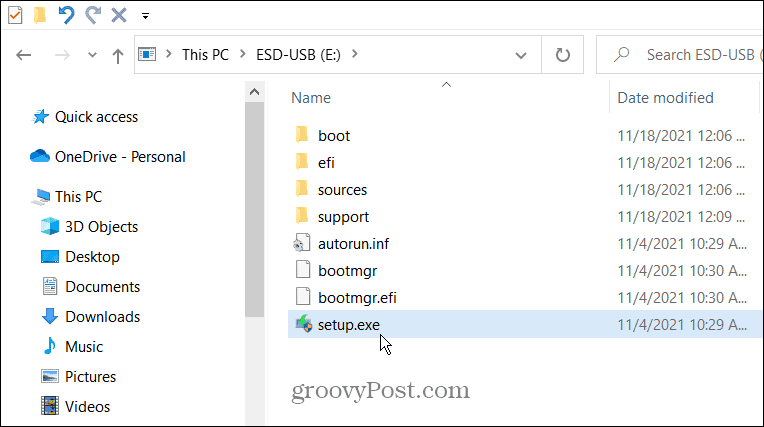
תצטרך להסכים ל-EULA ולעקוב אחר כל הוראות נוספות על המסך.
שימו לב שתוכלו לבחור מתי להתקין עדכונים ומנהלי התקנים זמינים. אם תתקין Windows 11 על חומרה לא נתמכת, אולי תרצה לבדוק את "לא עכשיו" אפשרות. אתה יכול תמיד בדוק ידנית אם יש עדכונים יותר מאוחר.
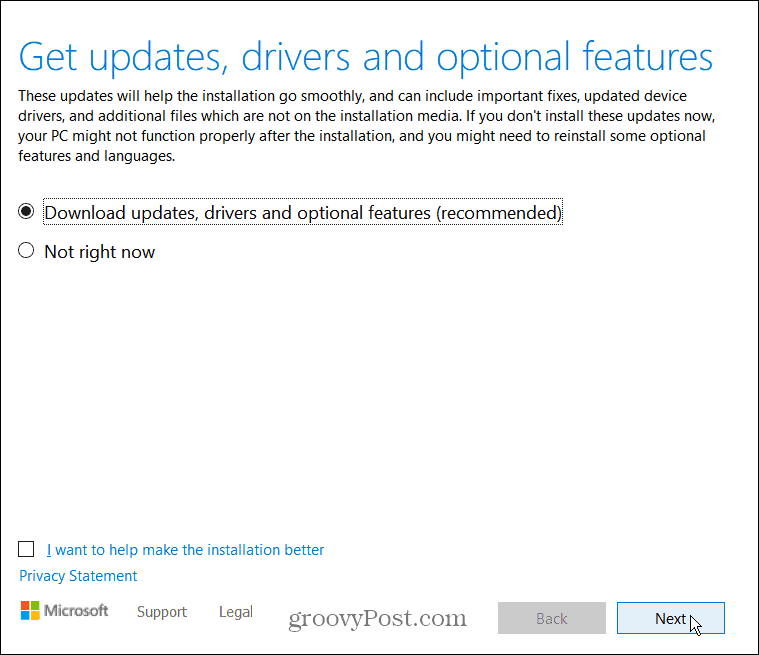
כאשר אתה מגיע ל"מוכן להורדהמסך ", לחץ על "שנה מה לשמור" כדי לאשר אילו קבצים והגדרות ברצונך לשמור (ואילו הגדרות וקבצים ברצונך למחוק).
אם הכל נראה טוב, לחץ על להתקין לַחְצָן.
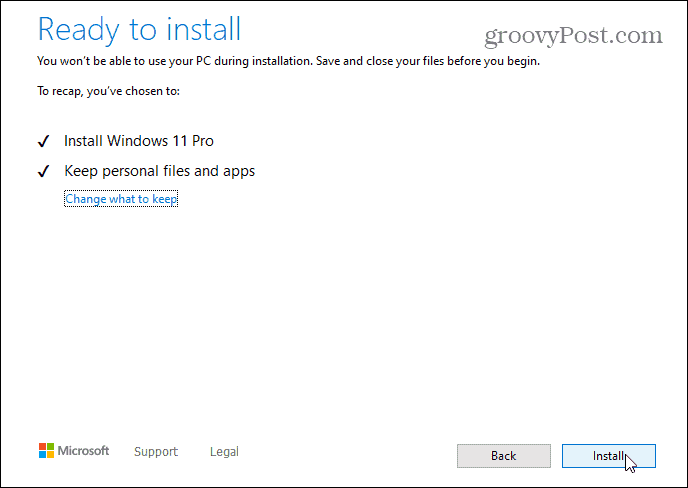
המתן להתקנה של Windows 11 במחשב Windows 10 שלך. הזמן שייקח ישתנה, אז קח הפסקה בזמן שזה קורה. המחשב שלך יופעל מחדש כמה פעמים במהלך התהליך.
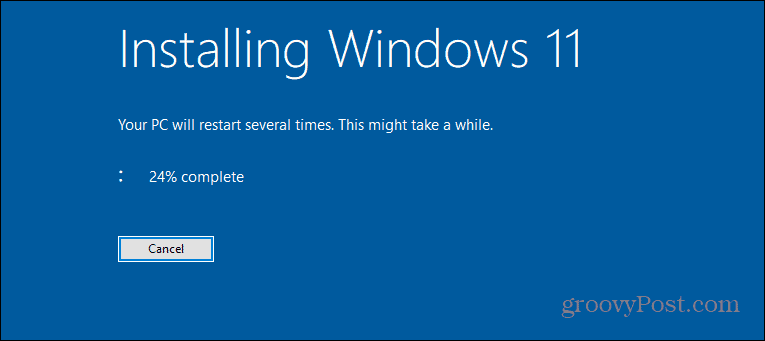
כיצד לאתחל מכונן USB של Windows 11
אפשר גם להתחיל מחדש ולבצע א התקנה נקייה של ווינדוס 11 באמצעות כונן ה-USB שלך.
הקפד להזין את הגדרות ה-BIOS/UEFI של המחשב שלך ולשנות את "סדר האתחול" ל-USB כדי לעשות זאת. יצירת כונן ה-USB עם כלי יצירת המדיה הופכת אותו ל"EUFI מוכן", כך שלא צריכות להיות לך בעיות עם אתחול מאובטח שחוסם את הכונן שלך.
אם אינך בטוח כיצד להזין את תפריט הגדרות BIOS/UEFI, בדוק את תיעוד התמיכה של יצרן המחשב.
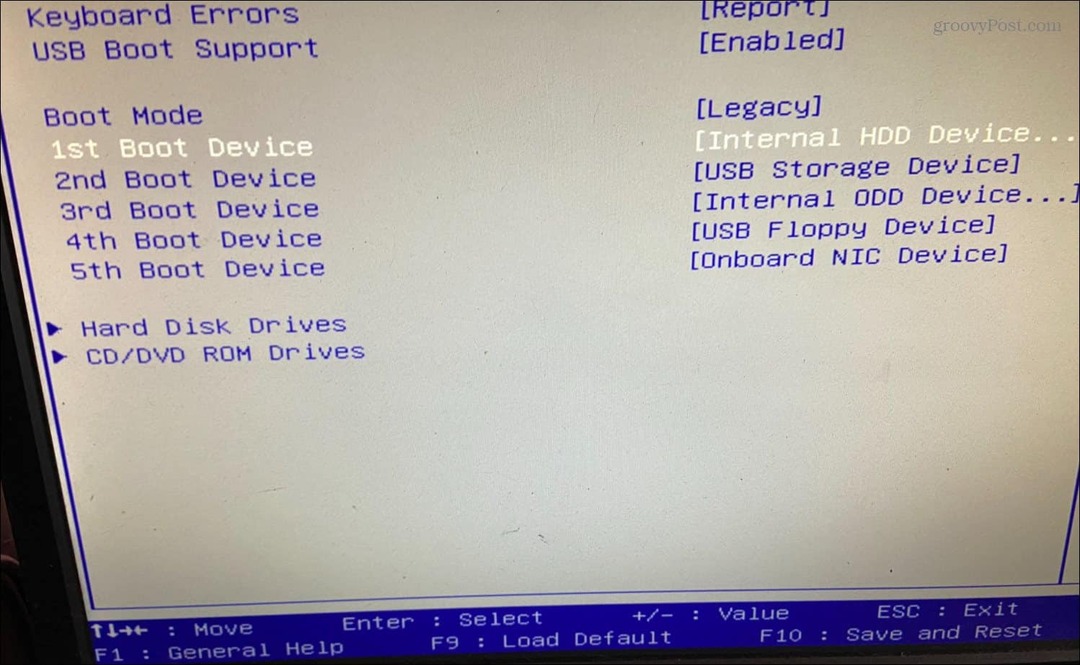
שינוי סדר האתחול של המחשב שלך כדי לתת עדיפות לכונן ה-USB שלך אמור לאפשר למתקין Windows 11 להופיע.
כאשר אשף ההתקנה מתחיל, עקוב אחר כל ההוראות שעל המסך - זהו תהליך פשוט ולא אמור לקחת יותר מדי זמן.
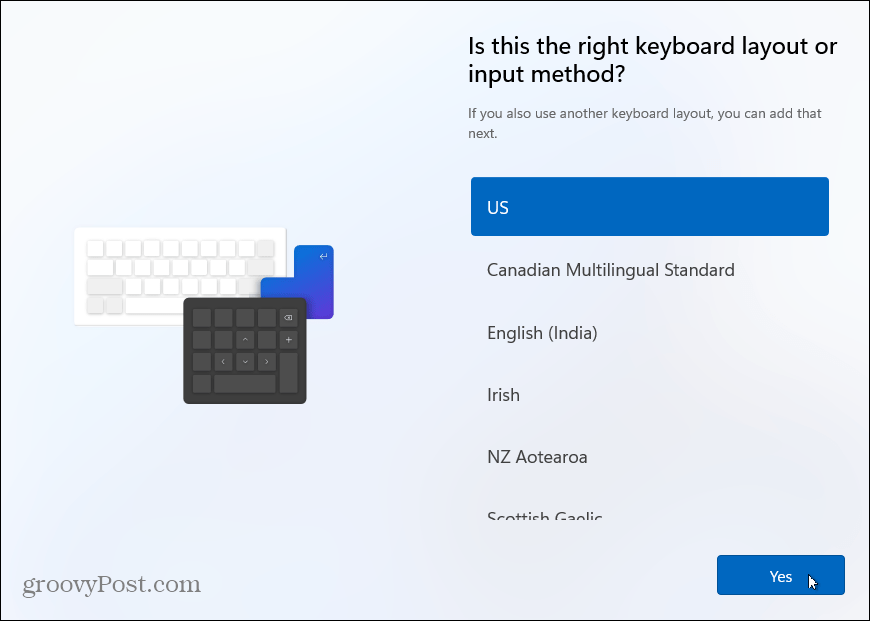
שימוש בכונן התקנת USB עבור מחשבי Windows 11
אם אתה מודאג לגבי המחשב האישי שלך, שמור על כונן USB מוכן עם קבצי ההתקנה העדכניים ביותר של Windows 11. לאחר מכן תוכל להתקין את Windows 11 באמצעות כונן USB בכל עת - אותו כונן יעבוד על כונן מרובים מחשבים אישיים. אם הכונן נוצר לאחרונה, אתה יכול גם להשתמש בקבצים כדי לשדרג מחשבים שאתה שומר במצב לא מקוון.
אם אינך מתכנן להתקין את Windows 11 שוב לזמן מה, אולי תרצה ליצור כונן שחזור USB במקום זאת. זה יאפשר לך לשחזר את המחשב שלך אם משהו משתבש. אם אתה חדש ב-Windows 11, אל תשכח ללמוד קצת קיצורי מקשים קלים וחוסכים בזמן הַבָּא.
כיצד למצוא את מפתח המוצר של Windows 11
אם אתה צריך להעביר את מפתח המוצר של Windows 11 או רק צריך אותו כדי לבצע התקנה נקייה של מערכת ההפעלה,...
כיצד לנקות את המטמון של Google Chrome, קובצי Cookie והיסטוריית גלישה
Chrome עושה עבודה מצוינת באחסון היסטוריית הגלישה, המטמון והעוגיות שלך כדי לייעל את ביצועי הדפדפן שלך באינטרנט. זה איך לעשות...
התאמת מחירים בחנות: איך להשיג מחירים מקוונים בזמן קניות בחנות
קנייה בחנות לא אומרת שאתה צריך לשלם מחירים גבוהים יותר. הודות להבטחות התאמת מחיר, תוכלו לקבל הנחות מקוונות בזמן הקניות ב...
כיצד להעביר מנוי לדיסני פלוס במתנה עם כרטיס מתנה דיגיטלי
אם נהנית מדיסני פלוס וברצונך לחלוק אותו עם אחרים, הנה איך לקנות מנוי דיסני+ מתנות עבור...



